目录
1、证书申请2、证书下载2-1 开启443端口(HTTPS服务的默认端口)2-2 检查服务器上是否安装mod_ssl.so模块3、部署证书3-1 上传文件3-2 修改httpd.conf配置文件3-3 修改httpd-ssl.conf配置文件3-4 修改httpd.conf文件3-5 验证部署结果
网站上线之后,考虑到日常使用服务并不涉及HTTPS需求,加上自己对于部署SSL证书的流程一点都不了解,就搁置了。
前两天在学习新的案例时,要求涉及域名的访问必须是HTTPS,无奈又回头来补习这一块。
1、证书申请
阿里云服务器有免费的证书可以申请(1年有效期),具体位置:
左上角产品与服务中找到SSL证书(应用安全),找不到的可以在搜索栏进行搜索查找。
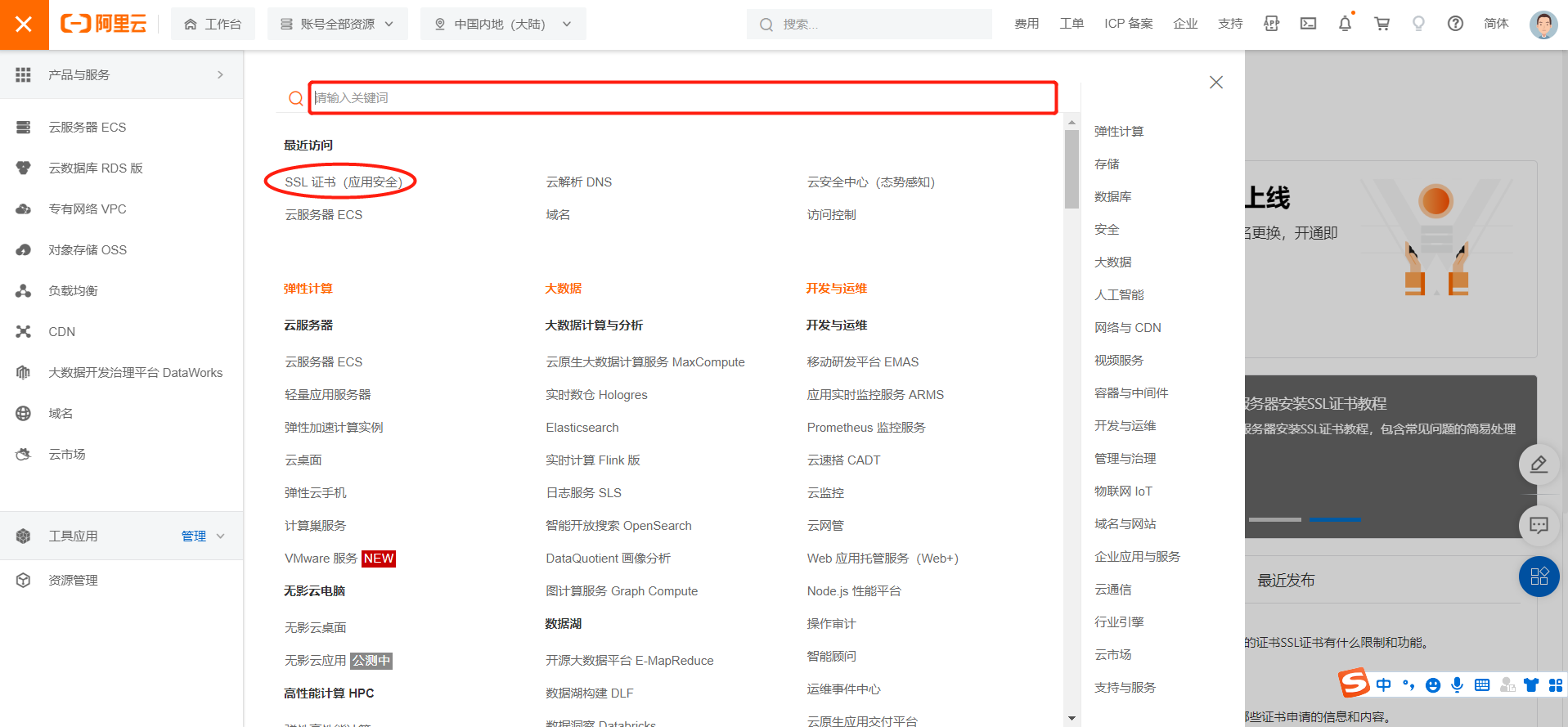
跳转新页面之后,点击左侧SSL证书,选择免费证书,然后点击立即购买,在购买页面选择DV单域名证书【免费试用】,购买数量默认20(超过20个需要收费)。因为证书买的比较早,其他需要注意的信息可以自行在网上搜索。
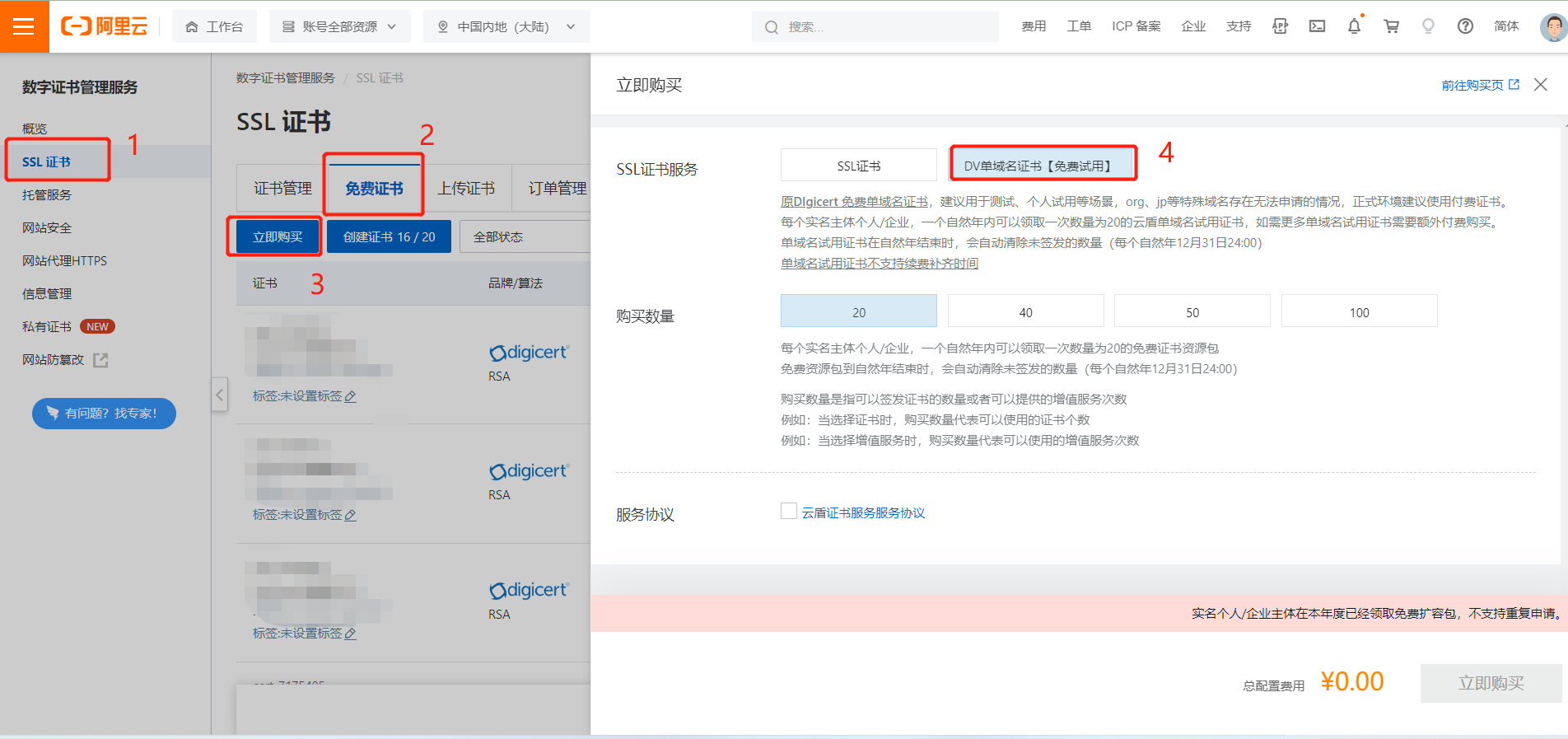
2、证书下载
购买成功之后,可以在当前的“免费证书”类目下看到“创建证书0/20”,表示当前有20个可用证书额度,点击创建证书即可在下方生成一条待申请的信息。
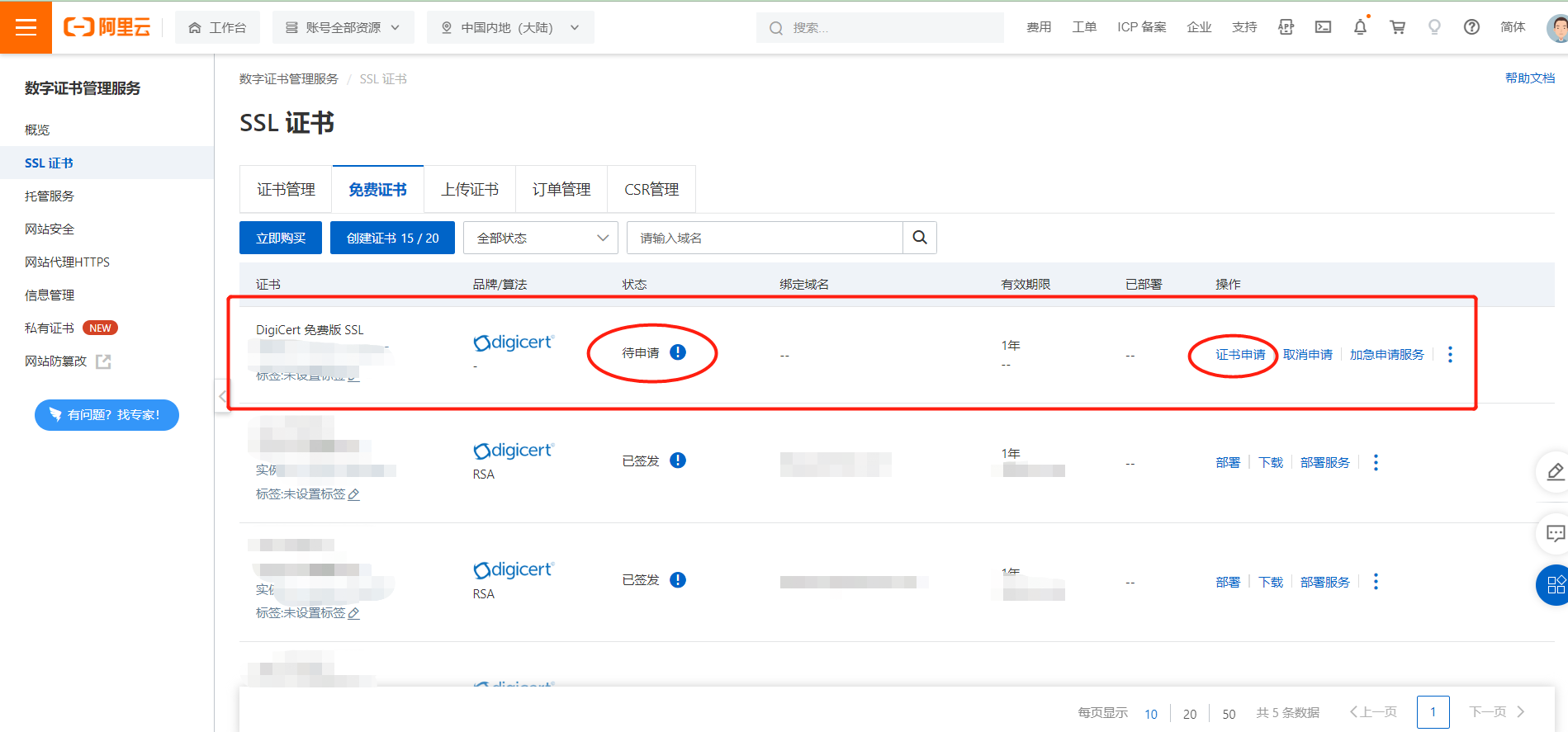
点击证书申请,在页面中填入“证书绑定域名”、“域名验证方式”(写入域名之后,如果域名在阿里云域名服务控制台的域名列表中,则此处自动匹配自动DNS验证方式,无需手动配置。由阿里云自动完成域名验证)、“联系人”、“所在地”、“秘钥算法”(默认,不用改)、“CSR生成方式”(默认系统生成,不用改),点击下一步,确认提交信息无误之后,点击“验证”即可完成证书申请,几分钟之后证书状态会变为“已签发”。
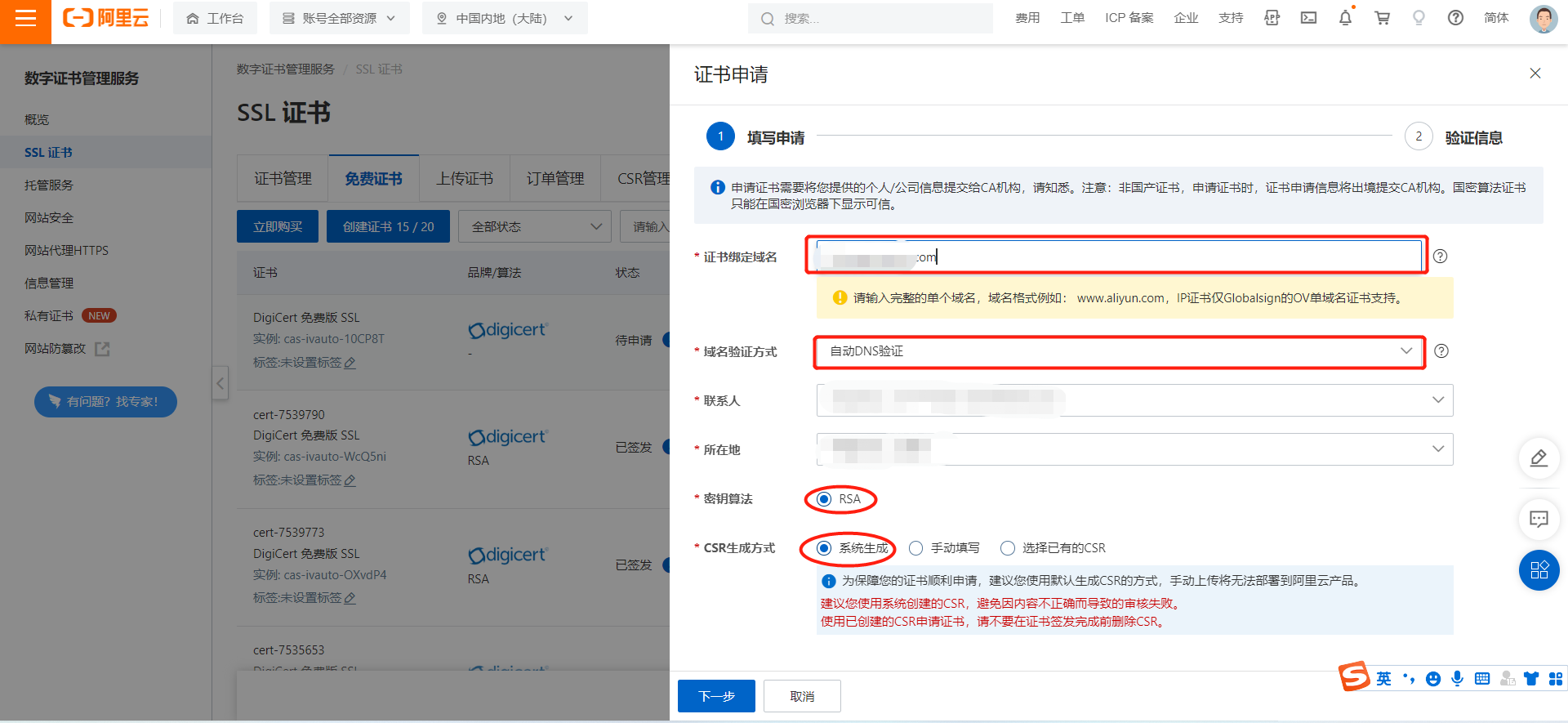
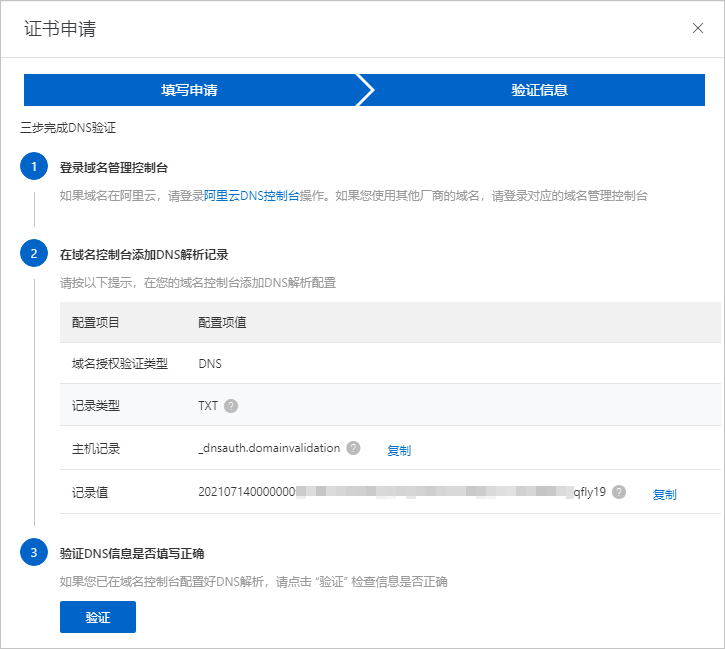
在已签发证书操作栏中,点击下载,根据自己的服务器类型下载对应的证书(因为我的服务器类型是Apache,后续均以此为例进行说明,其他类型的SSL证书部署流程可以参考阿里云官方文档:数字证书管理服务)。

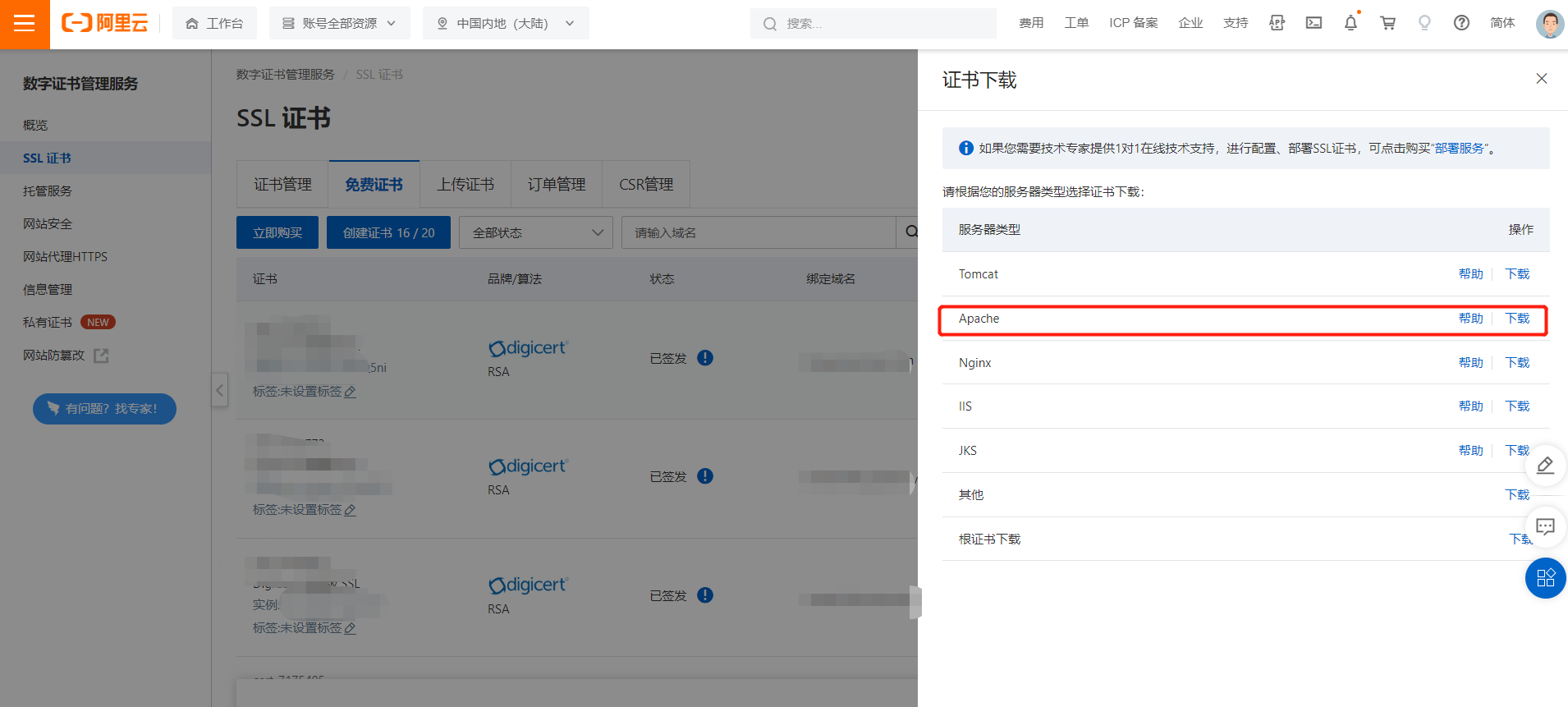
到这里,已经做好了在Apache服务器上安装SSL证书前期准备的第一部分。根据操作文档提示,还有另外两步需要进行确认:
① Apache服务器上已经开启了443端口(HTTPS服务的默认端口)
② Apache服务器上已安装了mod_ssl.so模块(启用SSL功能)
2-1 开启443端口(HTTPS服务的默认端口)
在左上角功能栏找到“云服务器ECS”
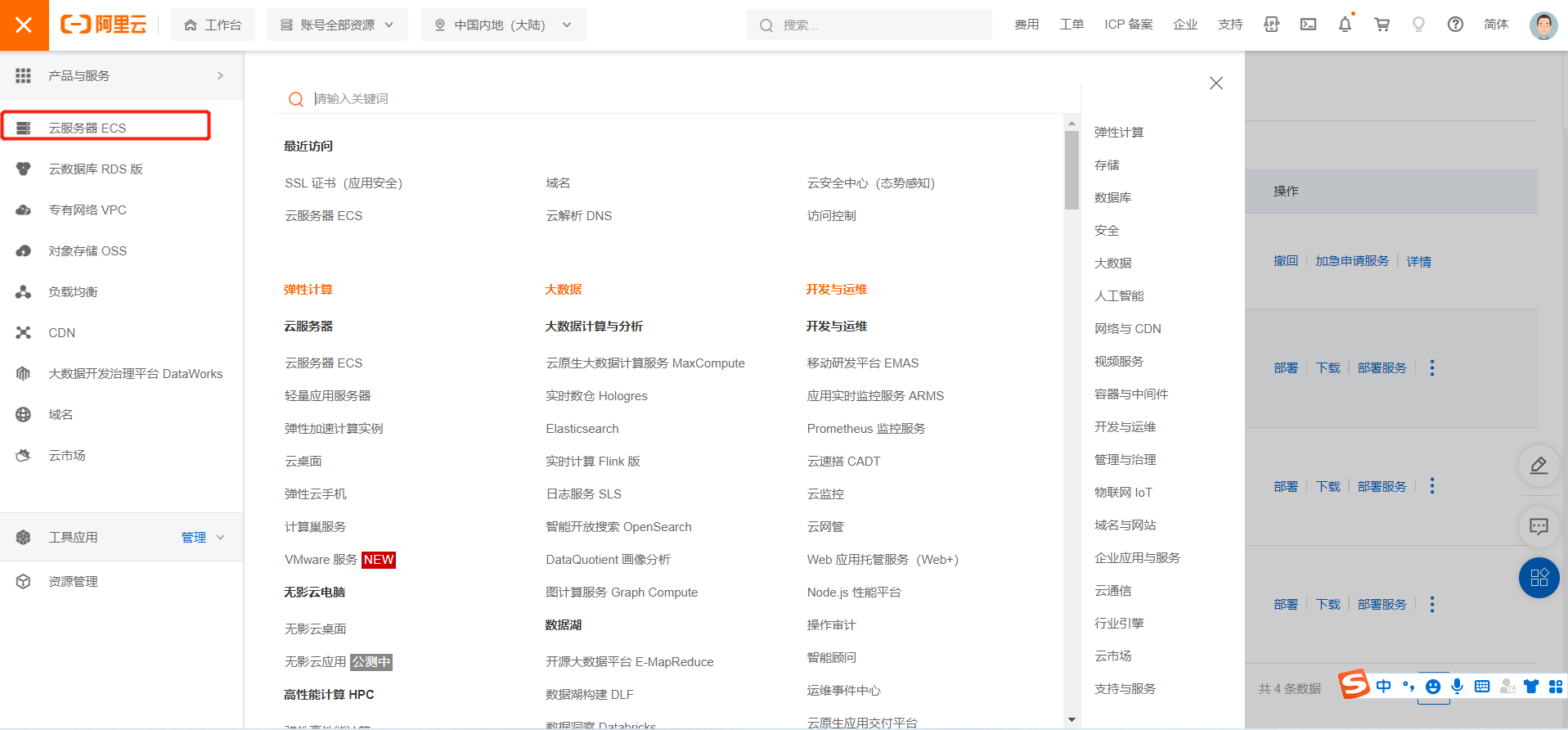
在云服务器ECS中找到需要对齐进行操作的那一台服务器,点击该服务器实例进入实例详情页
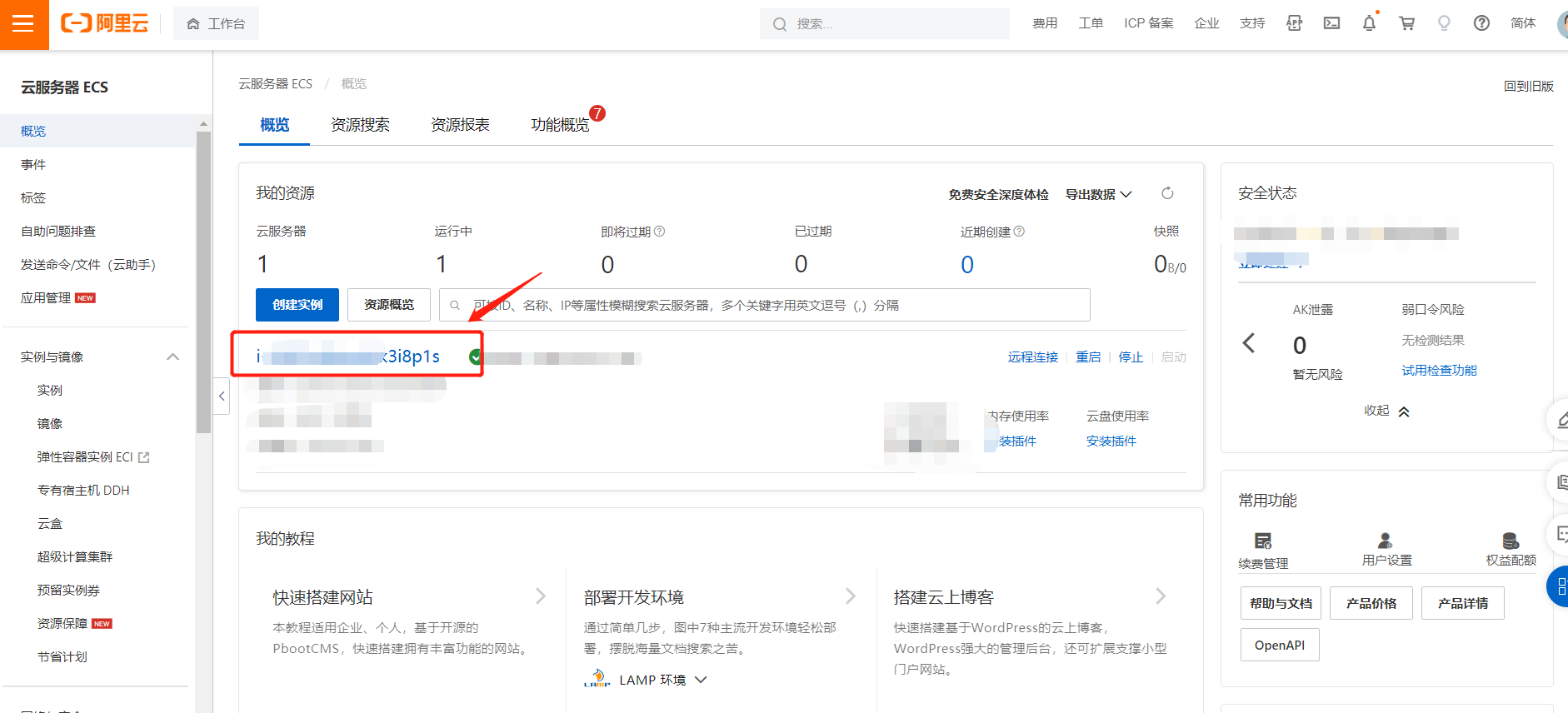
在实例详情页点击“配置安全组规则”,跳转页面中点击“配置规则”

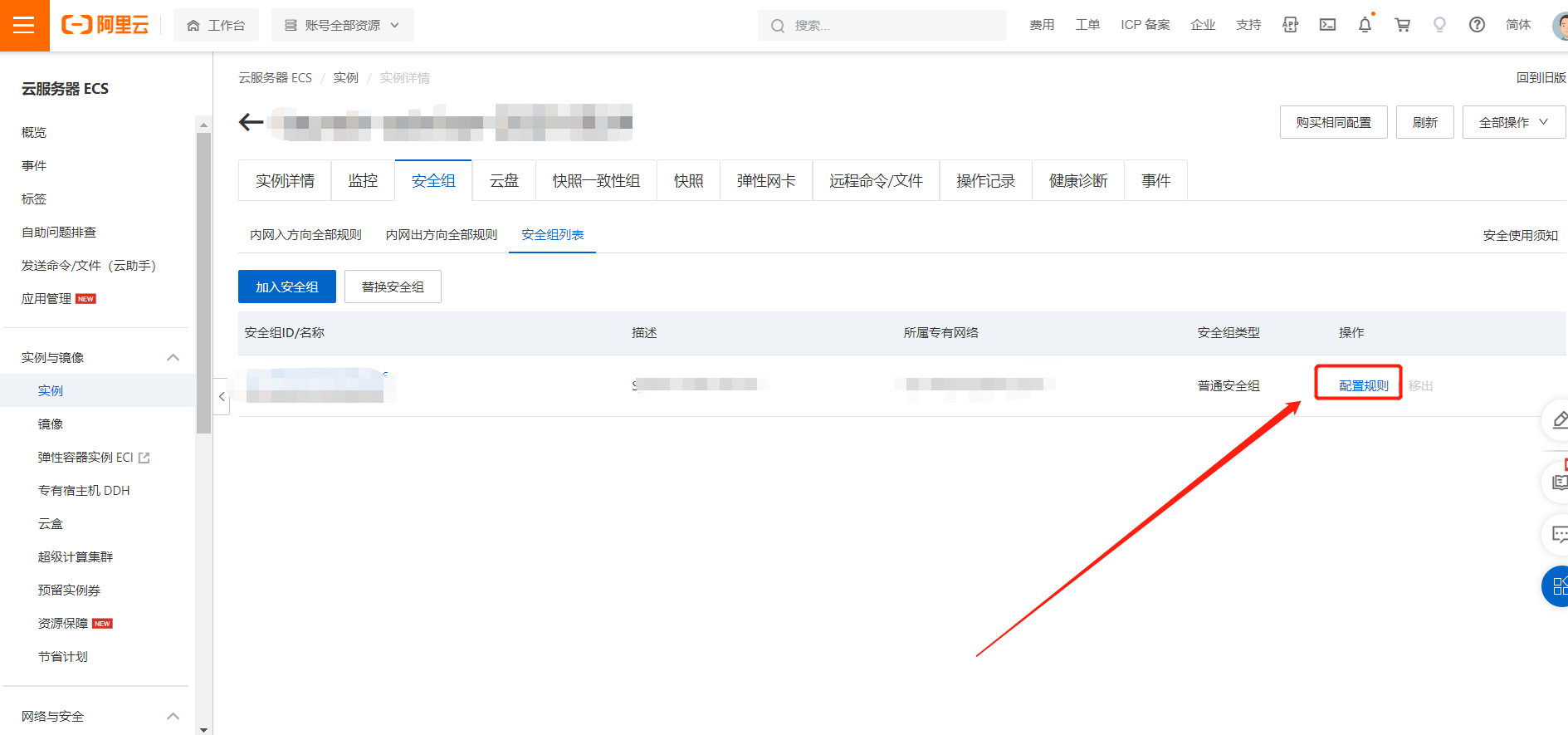
配置规则页面,在“入方向”栏目下,点击“手动添加”,在新的规则中,仅需要对“端口范围”(选择HTTPS(443)),“授权对象”(选择:0.0.0.0/0)两项进行选择提交即可。

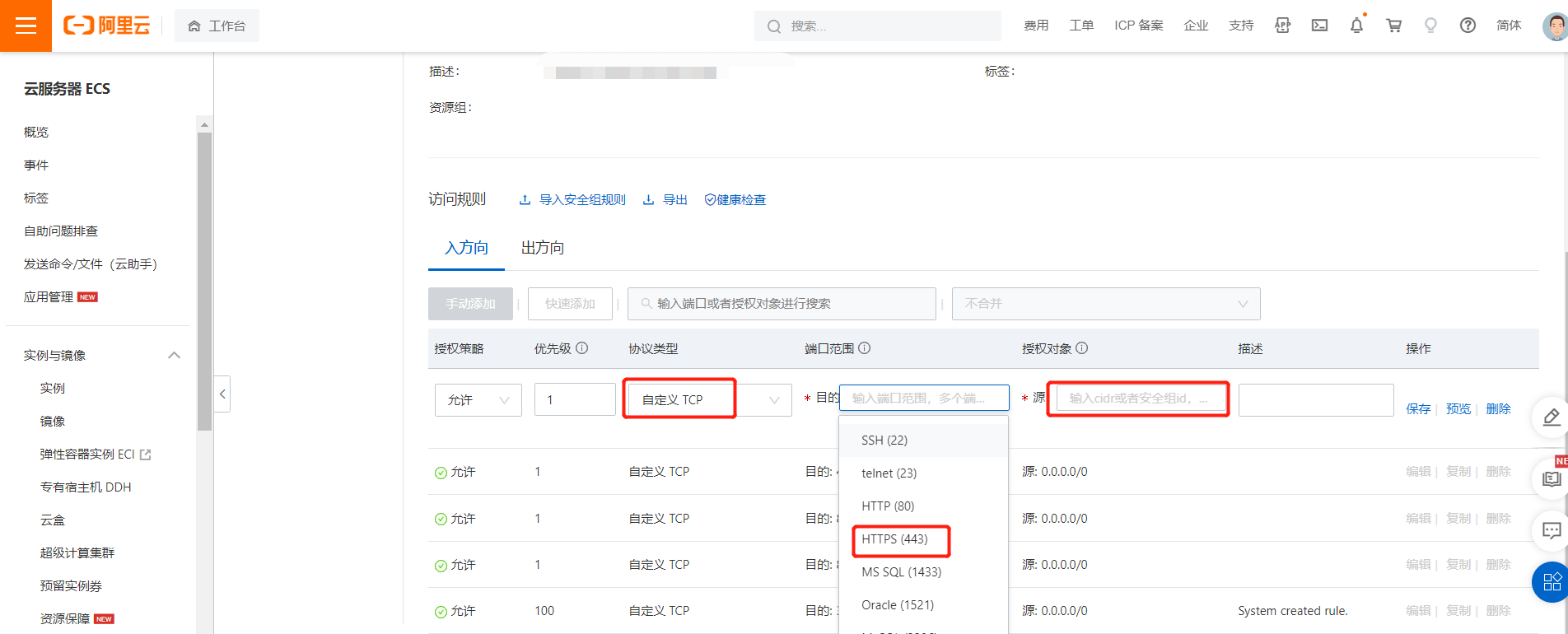
如果有宝塔面板,此时还需要在宝塔面板中对443端口进行放行。至此,即完成了服务器上443端口的开启。

2-2 检查服务器上是否安装mod_ssl.so模块
检查方法:查看是否在 modules (/apache/modules/)下存在mod_ssl.so
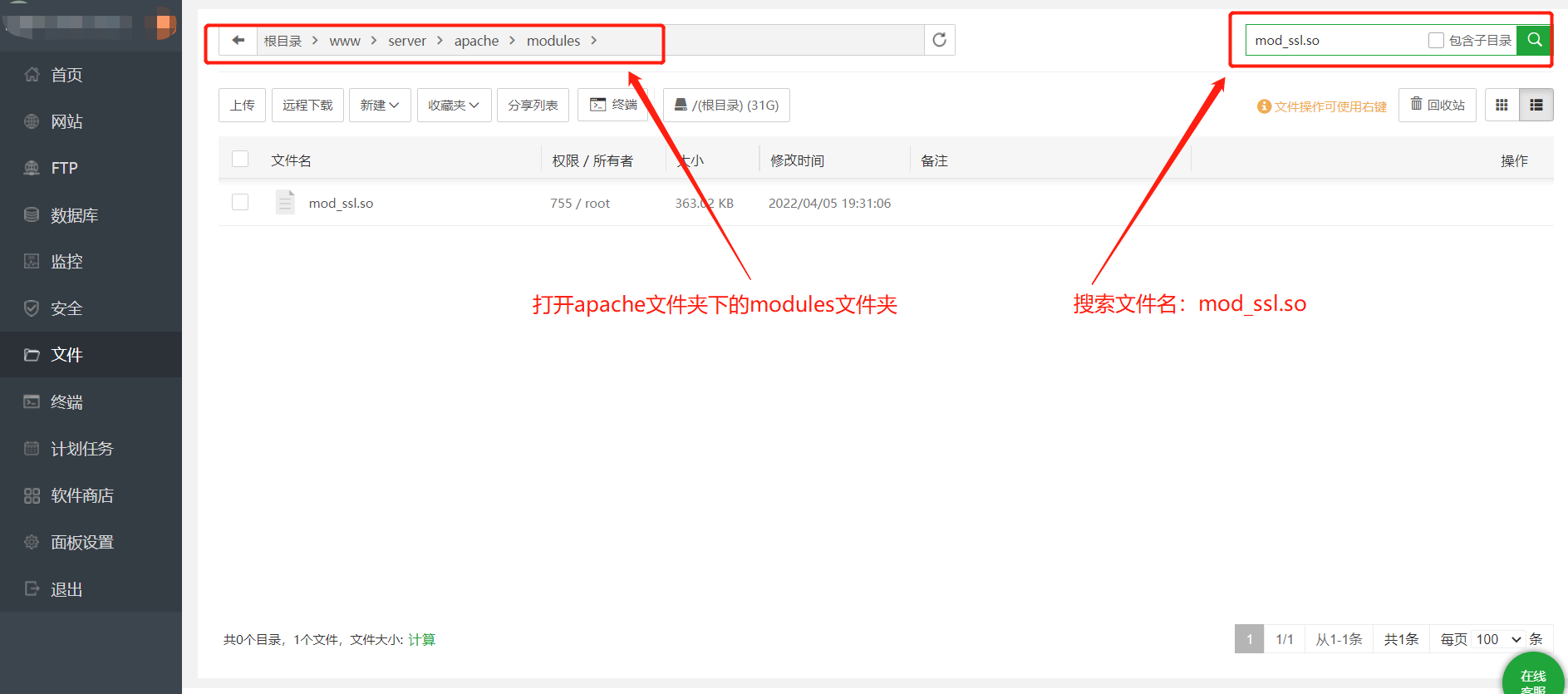
如果不存在,需要进行安装,安装方法,在终端窗口执行命令:
yum -y install mod_ssl
安装成功之后会显示:

3、部署证书
前两部分已经完成了证书部署的所有准备工作,接下来开始部署SSL证书。
3-1 上传文件
在Apache安装目录中新建cert目录,并将之前下载的证书文件解压,把解压得到的Apache证书、证书链文件和密钥文件上传到cert目录中。(如果有多个域名需要进行SSL证书部署,则需要对应的在Apache安装目录下创建多个cert目录,可以命名为cert1、cert2·····)

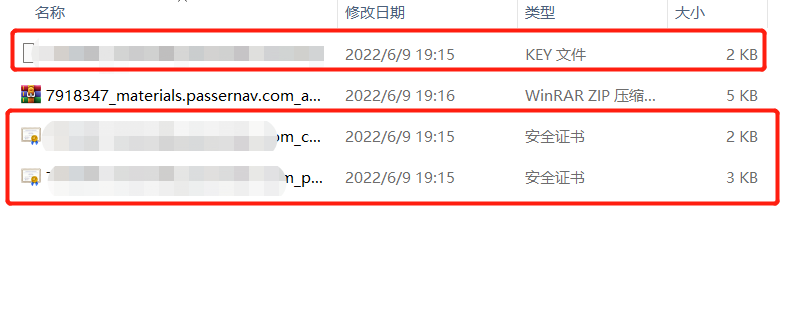
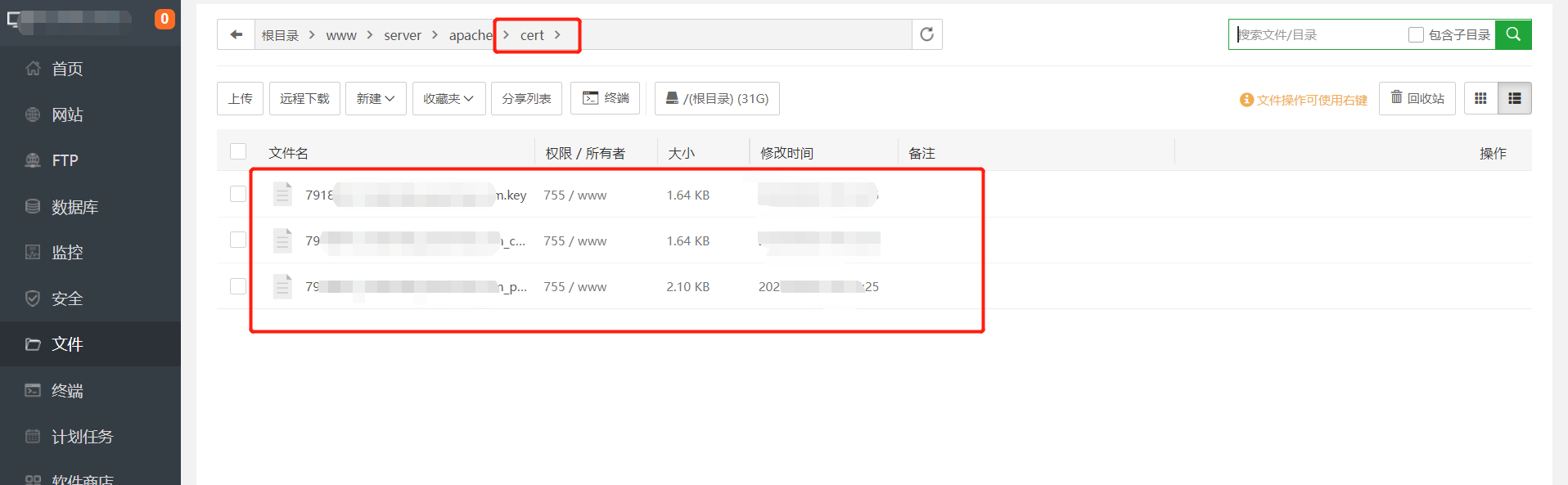
3-2 修改httpd.conf配置文件
在Apache安装目录Apache/conf/下(Apache/conf/为Apache的默认安装目录,如果修改过该路径,需要在修改后的路径下查找httpd.conf文件。)找到并双击打开httpd.conf文件,在代码中找到以下参数,然后去掉参数前面的“#”。修改之后,点击保存,关掉编辑器。
#LoadModule ssl_module modules/mod_ssl.so
#Include conf/extra/httpd-ssl.conf
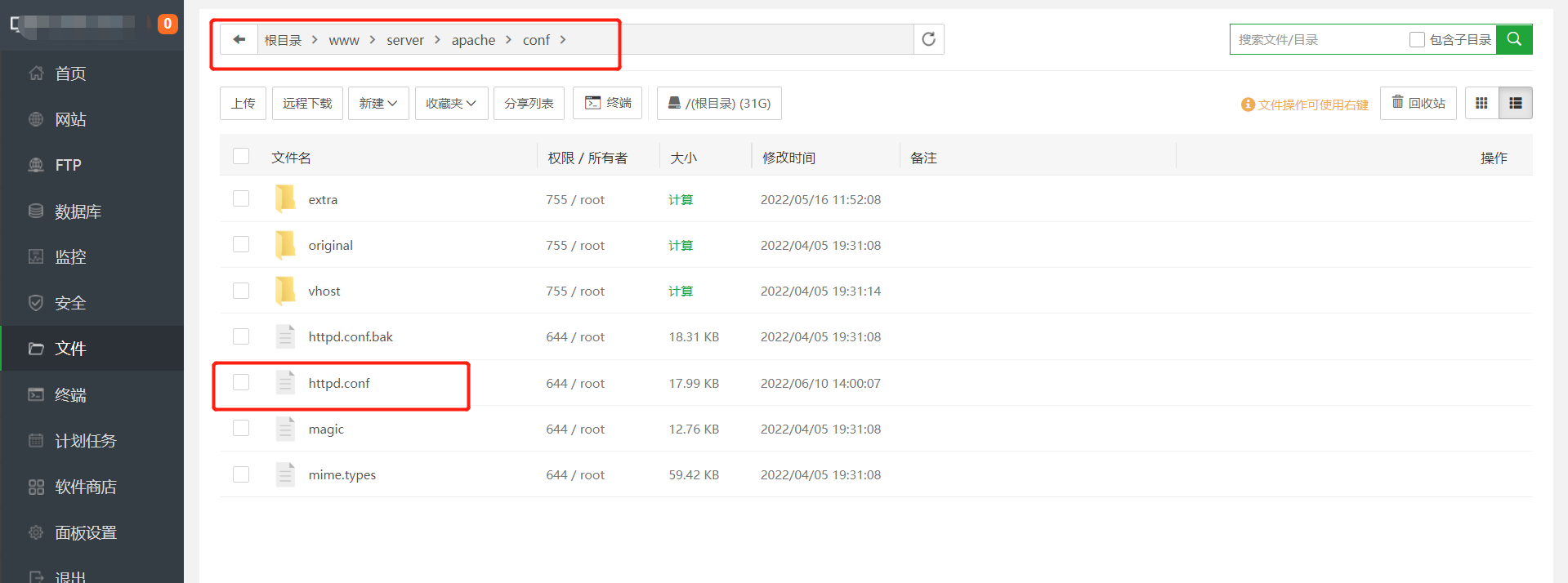

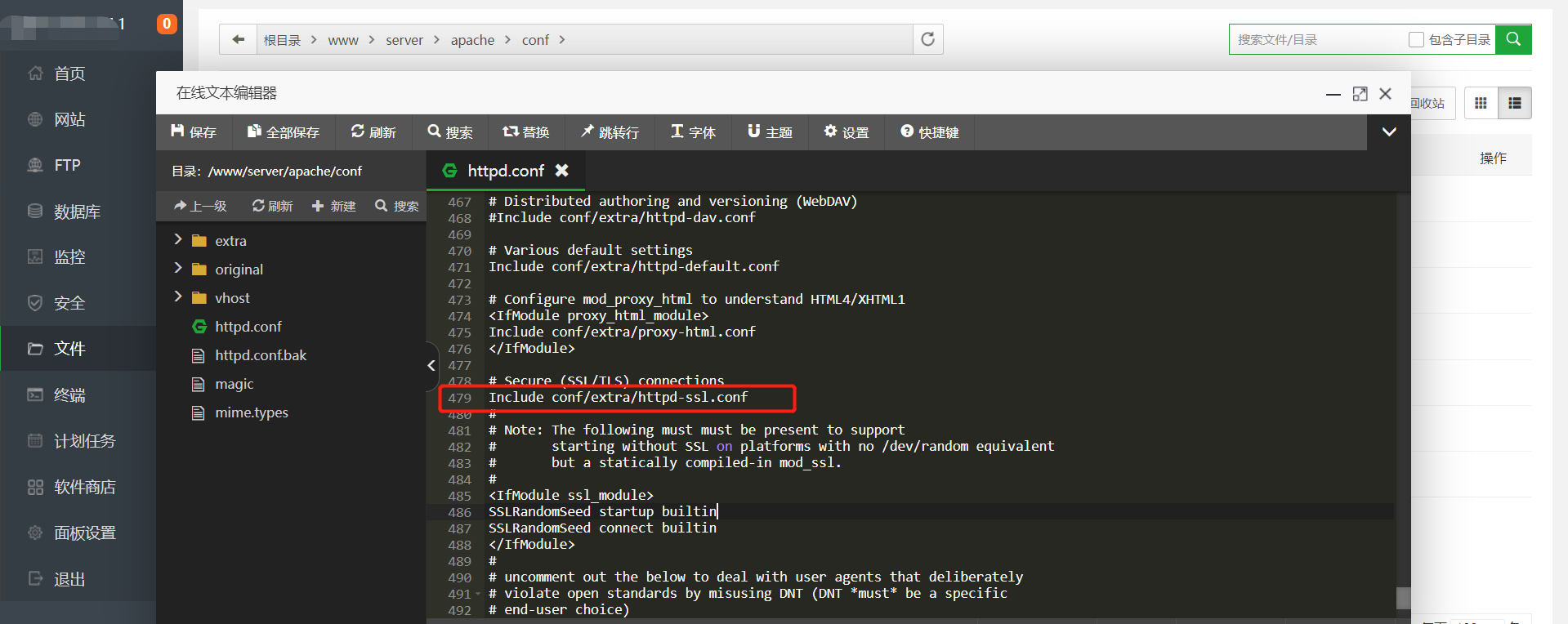
3-3 修改httpd-ssl.conf配置文件
在Apache/conf/extra/目录下,找到并双击打开httpd-ssl.conf文件,按照以下格式进行配置。
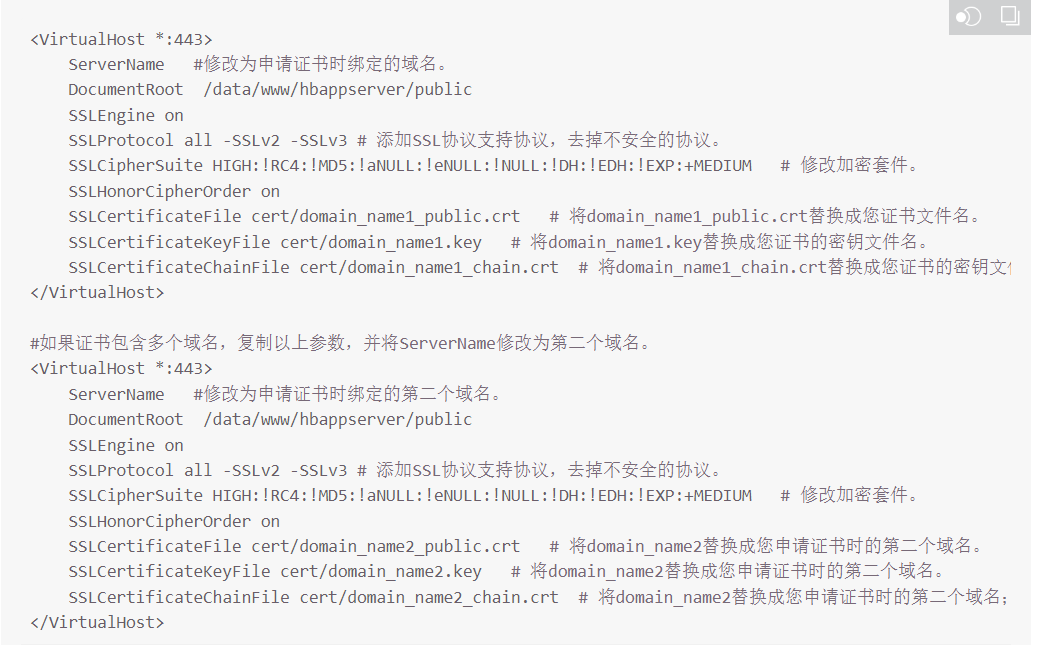
对于像我这样的新手,在这里被各种问题困扰了很久,反复修改试错和很多次才绕出来,这里详细说明一下:
①示例中代码在编辑器中并不是同样排布的,需要自行搜索定位,外层(第一行和最后一行)
<VirtualHost *:443>
</VirtualHost>
在编辑器中是
<VirtualHost _default_:443>
</VirtualHost>
为了防止出现未知的问题,按照格式中要求更改即可。
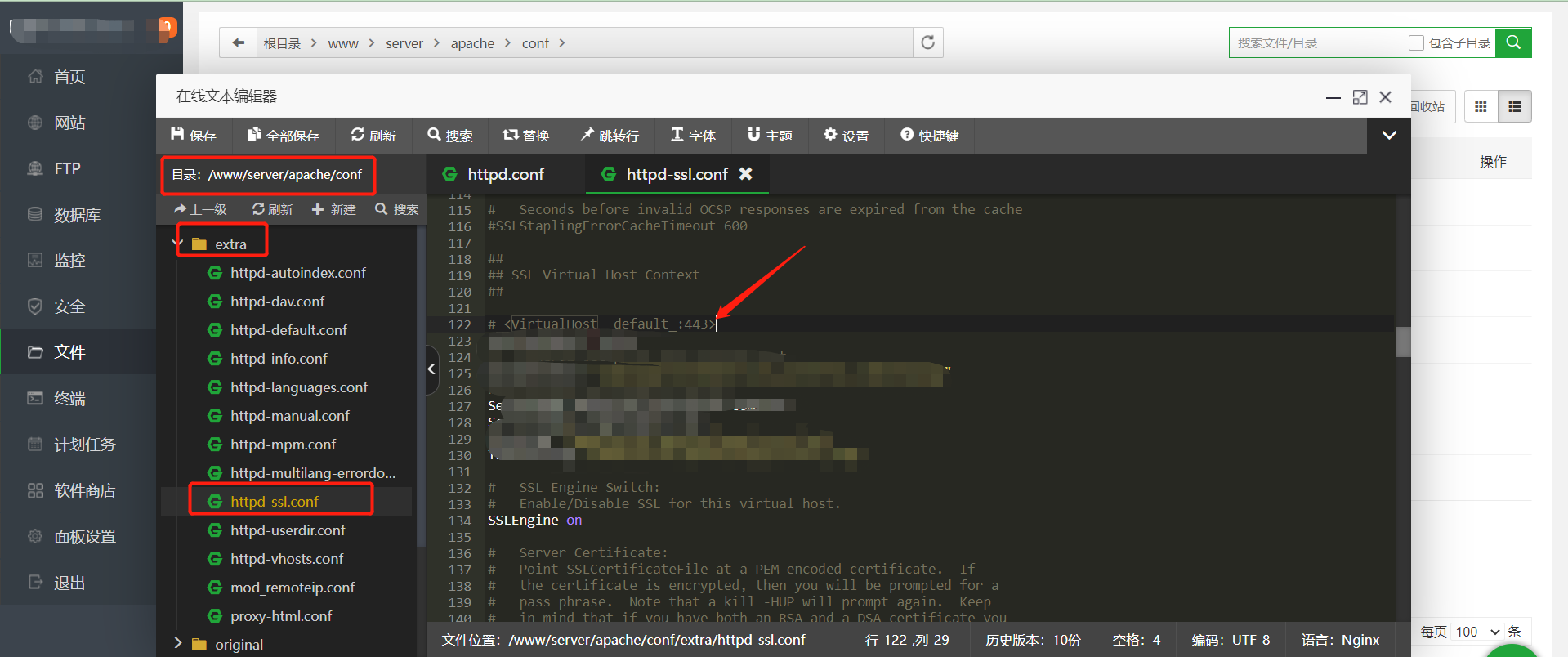
② ServerName 修改为申请证书时绑定的域名
举例,假如申请证书时绑定的域名是www.abcdefg.com,那么这一行代码需要改为:
ServerName www.abcdefg.com
③ (重点)
DocumentRoot /data/www/hbappserver/public
DocumentRoot是你需要配置的项目的根目录,比如我的项目是一个网站,用户访问https://www.abcdefg.com的时候是需要能正常打开该网站的,那么就需要将这个网站的路径填在这里,那么我这里填的就是
DocumentRoot "/www/wwwroot/www.abcdefg.com”
这一点很重要,当时被这个问题困扰了特别久。
④
SSLEngine on
找到对应代码,照抄
⑤
SSLProtocol all -SSLv2 -SSLv3 # 添加SSL协议支持协议,去掉不安全的协议
找到对应代码,照抄
⑥
SSLCipherSuite HIGH:!RC4:!MD5:!aNULL:!eNULL:!NULL:!DH:!EDH:!EXP:+MEDIUM
找到对应代码,照抄
⑦ SSLHonorCipherOrder on
找到对应代码,照抄
⑧ (注意)
SSLCertificateFile cert/domain_name1_public.crt
找到SSLCertificateFile对应的代码行,如果前面有#,需将#去掉,然后将上面示例中domain_name1_public.crt替换成您证书文件名,这里文件名中有public,那么替换的文件名也一定是解压出来的那个带有public的文件名(注意文件后缀.crt不能省略)。
⑨ (注意)
SSLCertificateKeyFile cert/domain_name1.key
找到SSLCertificateKeyFile对应的代码行,如果前面有#,需将#去掉,然后将上面示例中domain_name1.key替换成您证书文件名(注意文件后缀.key不能省略)。
⑩ (注意)
SSLCertificateChainFile cert/domain_name1_chain.crt
找到SSLCertificateChainFile对应的代码行,如果前面有#,需将#去掉,然后将上面示例中domain_name1_chain.crt替换成您证书文件名,这里文件名中有chain,那么替换的文件名也一定是解压出来的那个带有chain的文件名(注意文件后缀.crt不能省略)。
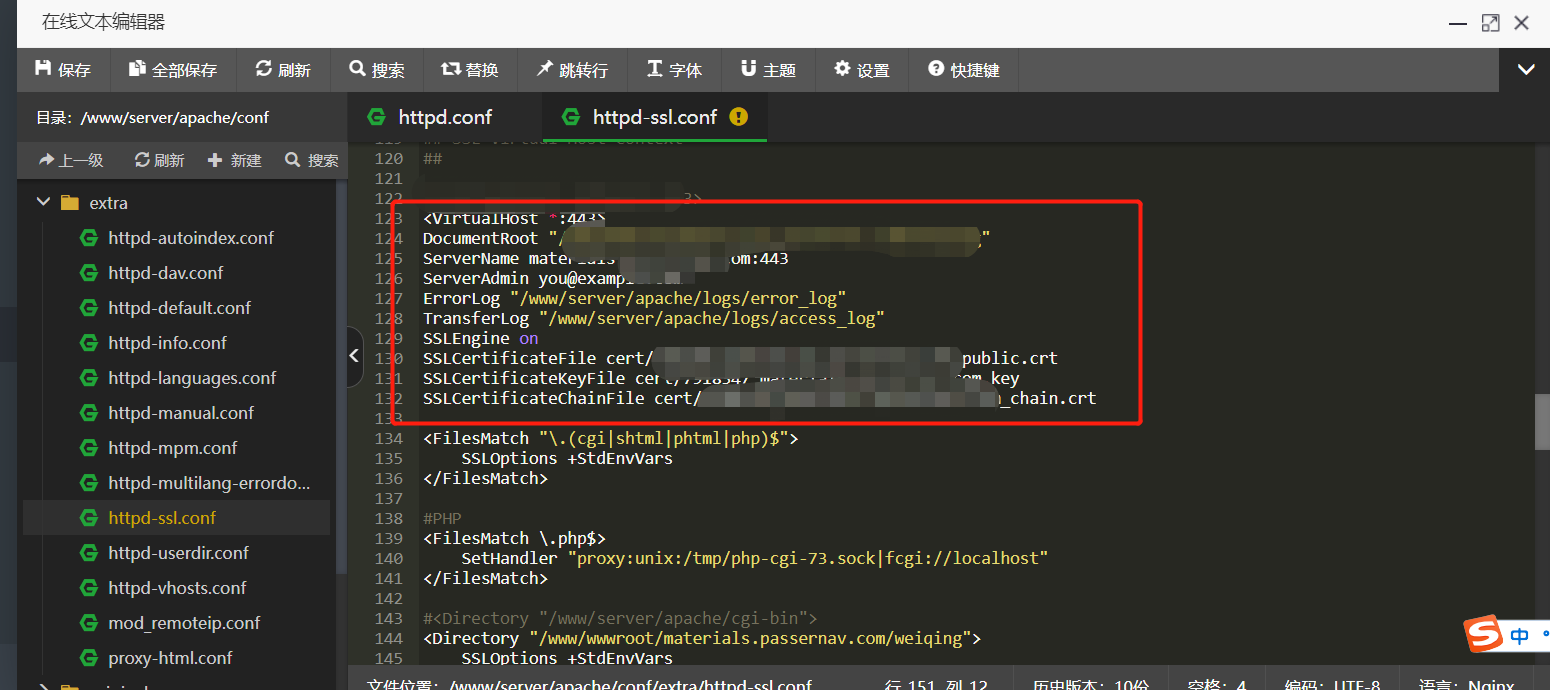
按照部署文档中的格式,改完上述代码还不够,需要找到代码
#ServerName www.example.com:443,
将前面#去掉,把代码里面的域名改为你申请证书时的域名。如:
ServerName www.abcdefg.com:443
然后,找到如下代码(将/www/server/apache/cgi-bin改为刚刚DocumentRoot 后面填写的路径"/www/wwwroot/www.abcdefg.com”)。
<Directory "/www/server/apache/cgi-bin">
SSLOptions +StdEnvVars
</Directory>
改为
<Directory "/www/wwwroot/www.abcdefg.com">
SSLOptions +StdEnvVars
Options +Indexes +FollowSymLinks +ExecCGI
AllowOverride All
Order allow,deny
Allow from all
Require all granted
</Directory>
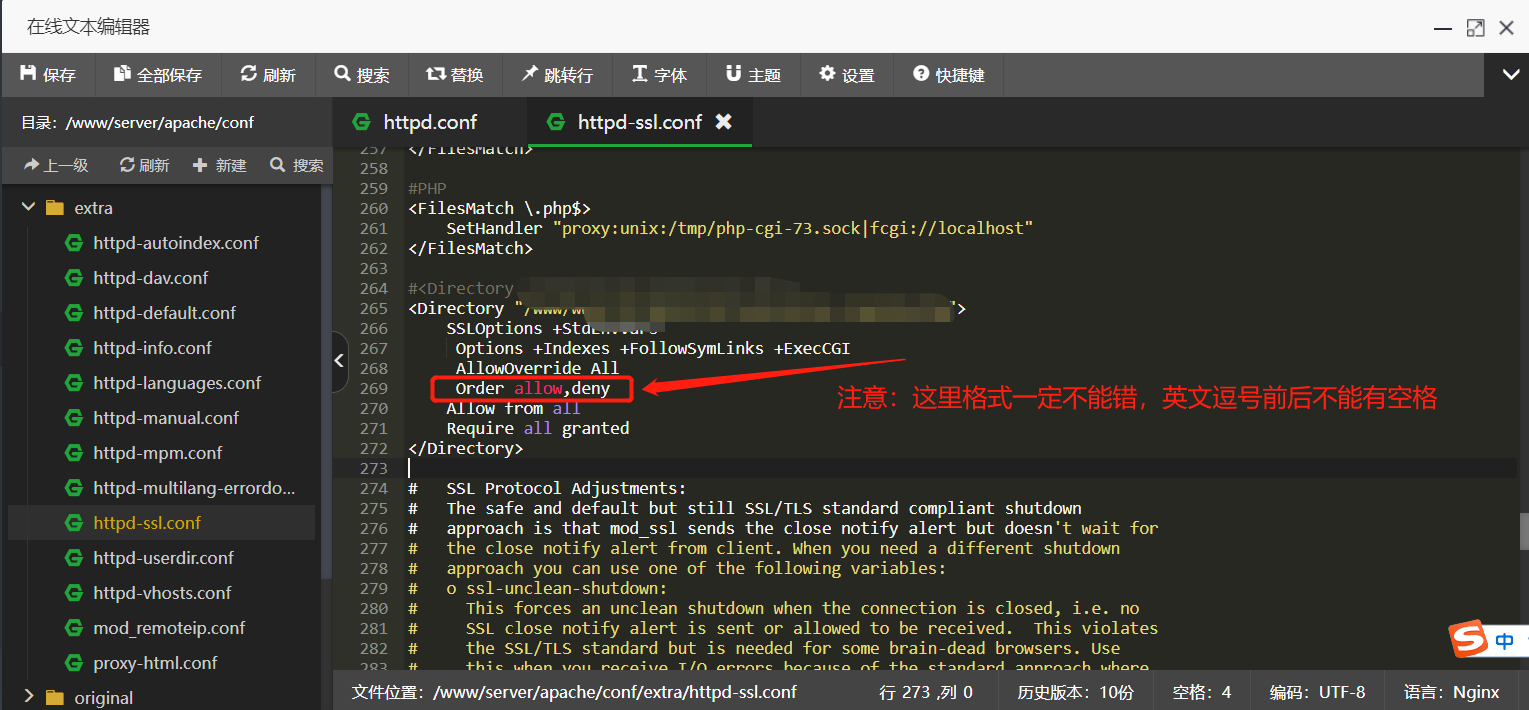
最后,点击保存,并关闭编辑器。(如果有多个项目需要部署,只需在<VirtualHost _default_:443></VirtualHost>之外,再根据新项目的实际情况新增一组<VirtualHost _default_:443></VirtualHost>即可,特别需要注意新增组里面的证书秘钥路径、项目域名、项目根目录路径不能出错。)
3-4 修改httpd.conf文件
设置HTTP请求自动跳转HTTPS(可选配置),对于有强制自动跳转HTTPS需求的情况,只需将下面代码复制粘贴在站点配置中即可。
RewriteEngine on
RewriteCond %{SERVER_PORT} !^443$
RewriteRule ^(.*)$ https://%{SERVER_NAME}$1 [L,R]
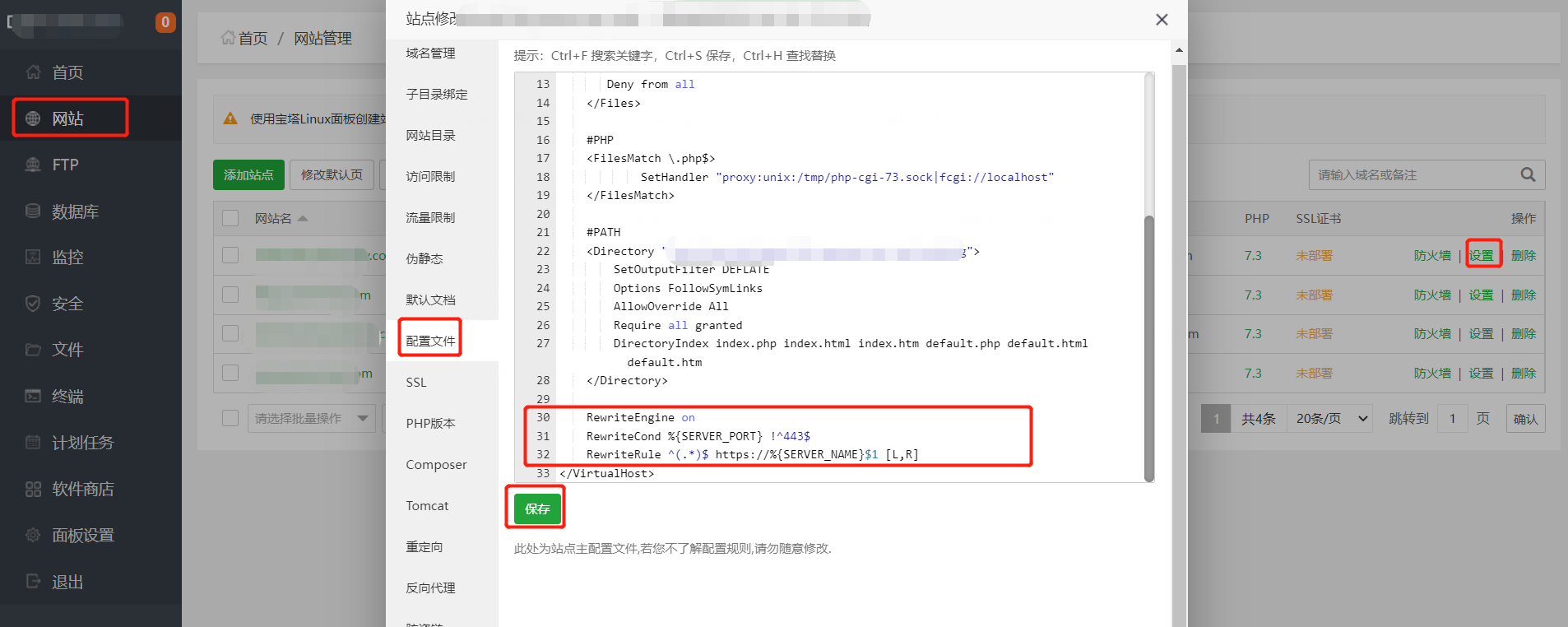
3-5 验证部署结果
完成上述操作之后,重启Apache服务器使SSL配置生效,访问https://你申请证书的域名(如:https://www.abcdefg.com)验证该证书是否安装成功。(如果网页地址栏出现小锁标志,表示证书已经安装成功。)

如果没有生效,安装上述步骤逐一检查,是否有配置错误的情况,比如:
- 443端口在宝塔中没有放行
- httpd.conf路径被更改
- DocumentRoot对应的项目路径不正确
- Directory里面项目路径未更换或者填写错误
- 证书和秘钥这三个文件路径不正确
- 等等
还有一种情况(困扰我很久的问题),如果网站是PHP写的,访问https://域名之后,页面会直接下载php文件,而没有按照预期展示网页内容,出现解析失败的情形,这时则需要打开网站根目录,删除index.html文件,然后在网站的配置文件中加入如下代码:
#PHP
<FilesMatch \.php$>
SetHandler "proxy:unix:/tmp/php-cgi-73.sock|fcgi://localhost"
</FilesMatch>
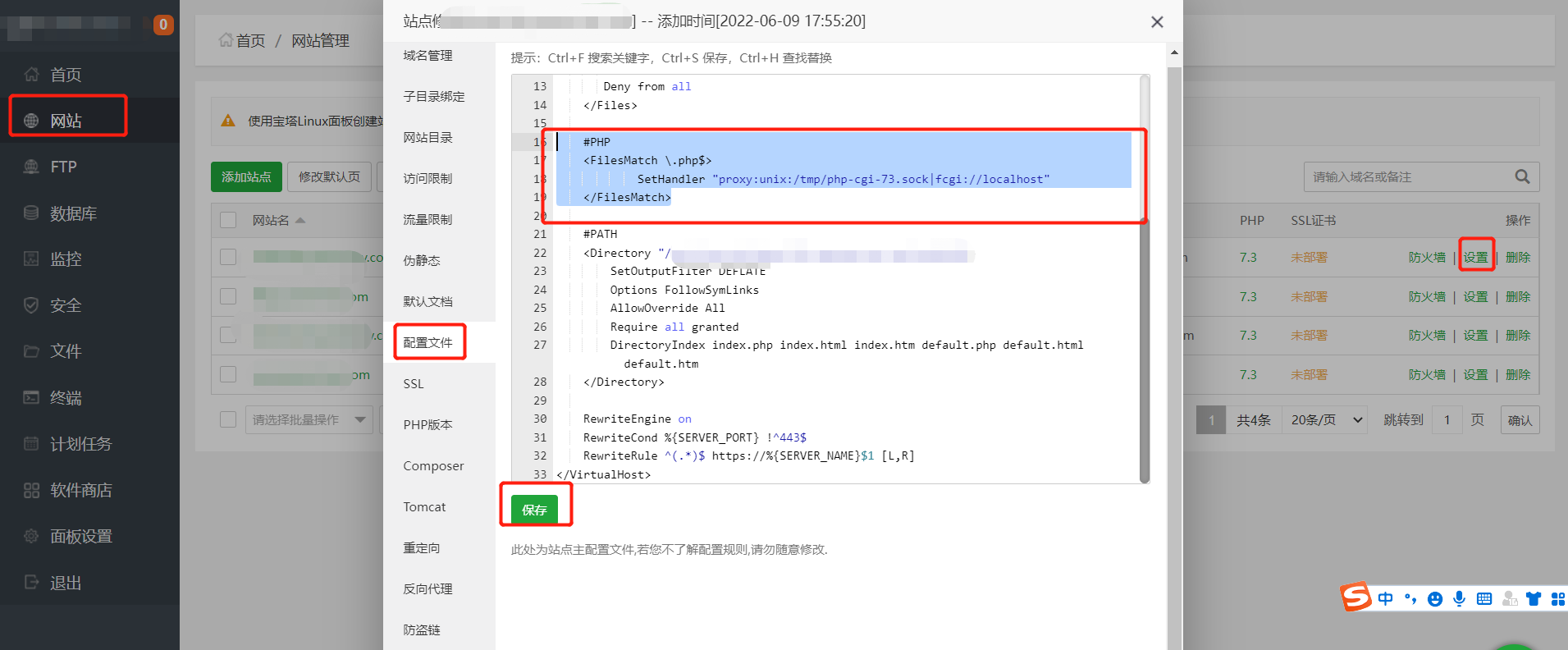
提交之后,重启Apache服务器使SSL配置生效,访问https://域名,再次验证该证书是否安装成功。
以上。




 本文档详细记录了在Apache服务器上配置SSL证书的全过程,包括证书申请、下载、部署,以及443端口开启和mod_ssl.so模块检查等步骤。在每个阶段,都提供了具体的配置和操作指南,帮助读者顺利实现HTTPS服务的配置。
本文档详细记录了在Apache服务器上配置SSL证书的全过程,包括证书申请、下载、部署,以及443端口开启和mod_ssl.so模块检查等步骤。在每个阶段,都提供了具体的配置和操作指南,帮助读者顺利实现HTTPS服务的配置。
















 850
850

 被折叠的 条评论
为什么被折叠?
被折叠的 条评论
为什么被折叠?








